SoCreate Writer简介
SoCreate Writer 是一款专为不同水平的创作者打造的工具,帮助他们轻松表达自我,无需拘泥于形式。Writer 的设计旨在让写作过程充满乐趣,轻松无压力,营造一个沉浸式的愉悦环境,激发创造力。无论您是创作第一部短片,还是正在筹备一部完整的电视剧,本指南都将带您了解 Writer 平台的各个功能,让您自信地创作出精彩的故事。
入门
报名
SoCreate 入门非常简单!注册只需访问 socreate.it 并选择最适合您的方案即可。我们提供 3 天免费试用和三种不同的付费方案。
- 个人计划
每月 4.99 美元(按年计费)。包含无限项目、访问 SoCreate 的涂鸦、现实和剪影图片库,以及导入/导出 Final Draft 项目的功能。
- 专业计划
每月 9.99 美元(按年计费)。包含个人版套餐的全部功能,以及实时协作、反馈请求工具、角色、地点和动作的自定义图像上传功能,以及 SoCreate Publishing 的完整访问权限。
- 学生计划
每月 4.99 美元(按年计费)。包含专业版计划的所有功能。需要 .edu 邮箱地址才能使用。
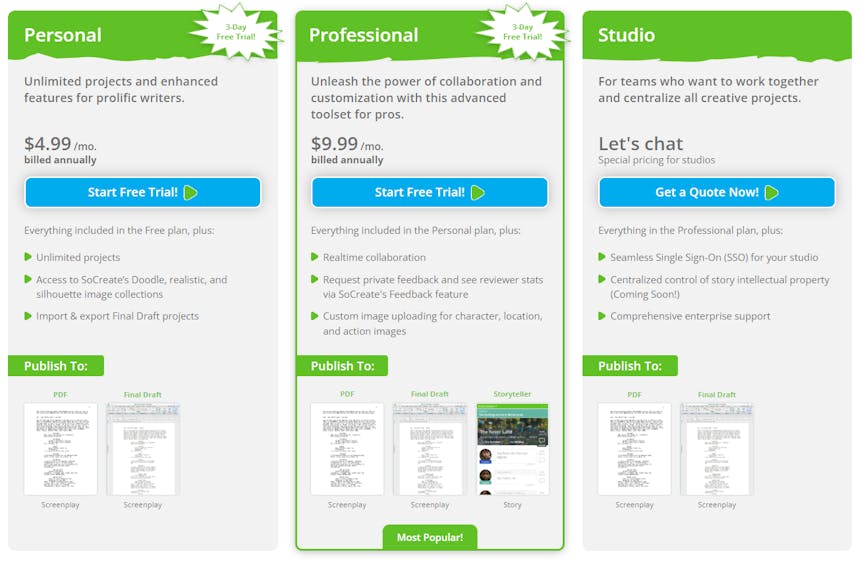
- 制作电影、电视节目或短片
在 SoCreate 控制面板上创建新故事非常简单。首先导航到控制面板顶部,您将看到不同故事类型的选项。点击“我想创建新电影、电视节目、短片或导入故事”。选择所需的格式后,将出现一个弹出窗口,提示您为故事项目输入一个暂定标题。如果标题尚未确定,也不用担心,您可以随时进行编辑。输入标题后,点击“创建故事”,一个包含全新故事流的新项目就准备好了,您可以开始创作了。
- 导入最终草稿文件
要将 Final Draft 中的剧本导入 SoCreate,首先点击 SoCreate 控制面板顶部的蓝色“导入故事”按钮。从下拉菜单中选择要导入的故事类型,可以是电影、电视剧或短片。故事预览将自动加载到 SoCreate 中。SoCreate 会自动将剪影图像与您的地点和角色匹配,但您可以稍后编辑这些选择。满意后,点击“立即导入”。您新导入的剧本将出现在您的控制面板上,您可以在 SoCreate 中进行浏览和编辑。
可视化书写界面
- 标题卡(左上角)
在左上角,你会看到标题卡。它显示了你的工作标题、标题卡图片、菜单按钮和统计信息按钮。
要查看故事统计数据,请点击标题卡右下角的按钮。它会翻转显示详细信息,包括动作项、对话项、场景、片段、幕、影片、页数以及预计的故事时长。
位于菜单上方右上角的三个点可打开菜单选项。
在这里,您会发现几个选择:编辑故事设置、请求反馈、更改图像和包含标题文本。
选择“编辑故事设置”会弹出一个窗口,您可以在其中选择故事类型、更新标题、撰写描述,并选择视觉风格、叙述者声音、故事类型和评分等选项。“请求反馈”选项可让您邀请特定人员或整个 SoCreate 社区对您的故事提供反馈。点击“更改图像”可让您选择新的标题卡图像,而“包含标题文本”切换按钮可让您决定是否在标题卡上显示文本。
- 故事工具栏(左侧)
在标题卡下方,你会看到“故事工具栏”。这是你的人物和地点图库。每次创建故事时,它都会自动添加到此处,方便你轻松访问和整理。
- 工具工具栏(右侧)
屏幕右侧是“工具”工具栏。在这里,您可以添加动作、创建角色和地点,以及添加过渡和故事结构。
- 主工具栏(顶部)
屏幕顶部是您的主工具栏。这里有几个选项。您会在最左侧看到一个带有四条水平线的图标。点击它会打开一个下拉菜单,您可以访问故事设置、查看可用的键盘快捷键、导出或打印故事,或浏览界面。您可以快速切换到另一个最近的故事,从仪表板打开一个故事,创建一个新故事,或导航到SoCreate主页、博客或公司页面。工具栏的中央是“撤消”和“重做”按钮,可让您轻松撤消或恢复最近的更改。在最右侧,您可以找到用于发布故事、与他人协作、访问支持、返回仪表板或访问帐户设置的工具。
- 溪流
在 Writer 中,故事流是您发展故事的地方。故事流中有两种不同的视图:故事视图和大纲视图。故事视图是您撰写故事的地方,它包含您添加的所有内容,例如场景、动作和对话。大纲流是您构建故事结构的地方,您可以在这里创建故事框架。
- 多个故事流
使用SoCreate的“附加故事流”功能,您可以轻松同时查看故事的多个部分。要打开第二个视图,请点击主故事流右侧的“+”。您的整个故事将填充到这个新故事流中,您可以独立于主视图滚动浏览。
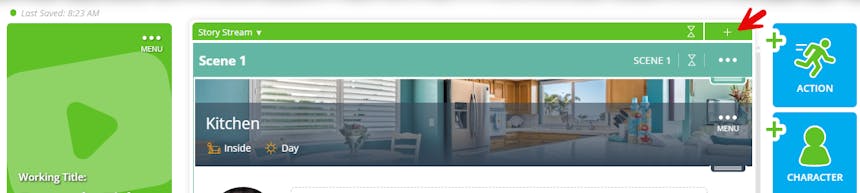
- 崩塌的场景
“+”旁边有一个折叠图标。点击顶部的图标,所有场景都会折叠起来。每个场景框上也都有相同的图标,因此您也可以折叠单个场景。
折叠动作、序列和场景,让您可以快速查看故事结构。此外,您还可以使用拖动手柄轻松重新排列场景,并跳转进行快速编辑。
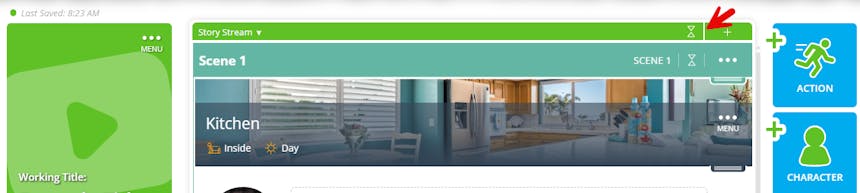
- 大纲流
在故事流顶部,您会在左侧看到一个向下的箭头。点击它即可打开大纲流。只需点击一下,您就能获得一个清晰有序的视图,开始构建故事结构。添加场景、序列、幕和影片来创建故事大纲。每个场景都包含一个扩展的笔记部分,帮助您在构思故事时理清思路。
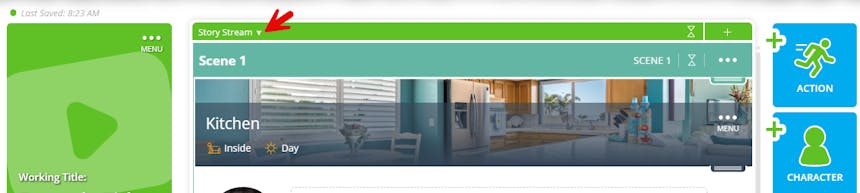
在构建大纲的同时,您还可以为故事的创作奠定基础。您可以直接在大纲笔记中创建角色、道具和地点。按下键盘上的 Shift + @ 键即可弹出“快速添加”窗口,然后选择要创建的素材。使用“快速添加”创建元素(包括角色和地点)后,它们将自动显示在左侧的故事工具栏中。当您开始编写对话和动作时,所有故事素材都将准备就绪。
大纲完成后,您可以开始写作,点击大纲流顶部绿色栏中的加号 (+) 按钮,打开一个新的故事流。这样,您就可以无缝地并排查看大纲和写作空间,以便在编写故事对话和动作时参考笔记,所有这些都在一个地方完成。
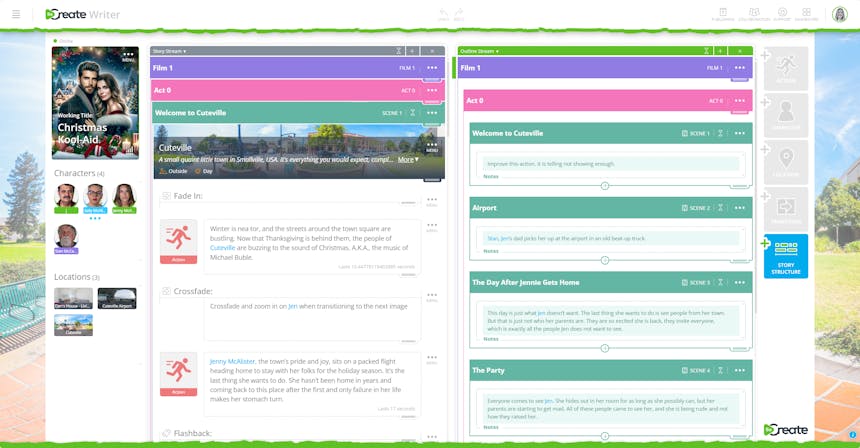
人物
- 添加角色
要在 SoCreate 中为你的故事添加角色,请导航到屏幕右侧的工具工具栏,然后单击“添加角色”。
系统会弹出一个表单,您可以在其中输入角色的详细信息,例如姓名、类型和年龄。要个性化您的角色外观,请点击“更改图片”。您可以使用“筛选依据”下拉菜单,选择涂鸦风格或写实风格来筛选图片结果,并在搜索栏中输入描述您角色外观的关键词来进一步缩小搜索范围。
找到合适的图片后,选中它并点击弹出窗口底部的“选择图片”。然后点击“添加角色”完成角色创建。
你的新角色现在会出现在你的故事工具栏中,以及你故事流中光标所在的位置。从那里,你可以立即开始为你的角色添加对话。
- 创建快速添加角色
使用SoCreate的“快速添加”功能,您可以快速添加新角色或直接在剧本中标记现有角色。按下键盘上的Shift + @键即可激活“快速添加”。然后,点击或切换到侧边栏中的“角色”图标,开始输入新角色的详细信息,例如姓名、角色类型和年龄。
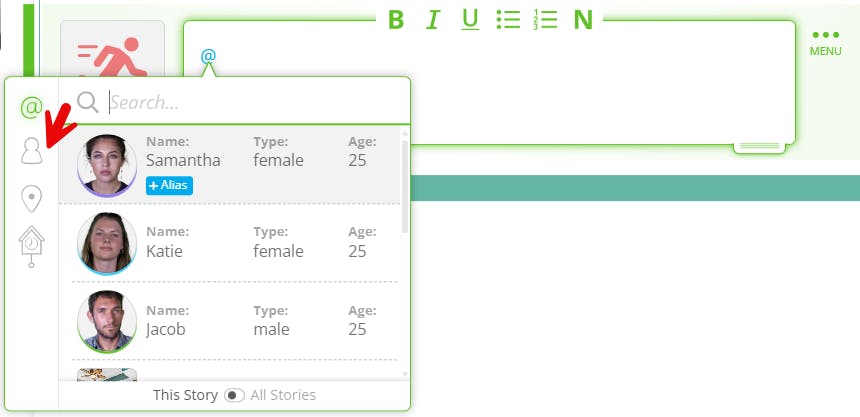
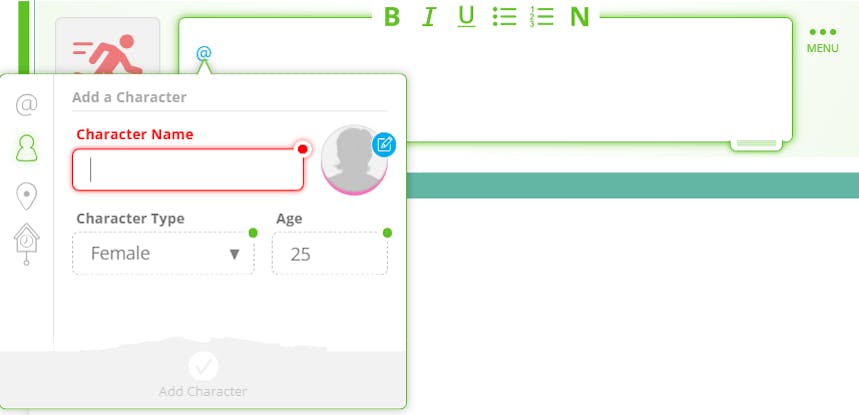
您新创建的角色现在将出现在故事工具栏中以供将来使用,并将在首次提及的对话或动作流项目中自动突出显示。
剧本中每次提到角色时,编剧都应该标记。这样以后就能轻松查看每个角色在剧本中的具体位置,或者在全局层面编辑该角色的详细信息,例如他们的名字或外貌。读者还可以将鼠标悬停在标记的角色上,查看更多关于该角色的信息。
使用 @ 提及您的角色会向我们的 AI 发出信号,告知他们可能需要出现在动作画面中。这也有助于在提及该角色时保持整个故事的一致性。
- 标签字符
要标记角色,请导航至相关角色或动作流项目,然后按下键盘上的 Shift + @。将出现一个下拉菜单,显示所有可用角色,选择您想要的角色,其名称将以蓝色文本显示。标记角色可确保您的故事在发布到 Storyteller 时保持一致性。
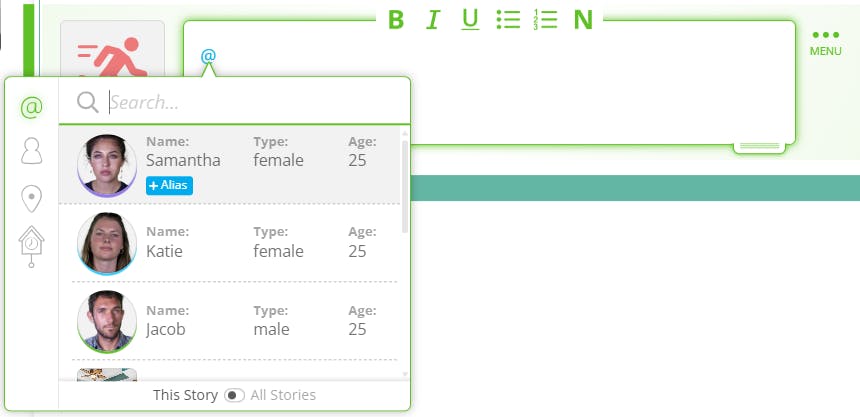
- 添加外观、服装和声音
要为你的角色添加细节,请前往故事工具栏,将鼠标悬停在你想编辑的角色上。点击蓝色的“i”图标,将会弹出一个窗口,其中包含描述角色外貌、服装、个人简介,甚至为其配音的选项。
您可以根据自己的设想精心设计这些描述。使用外貌、服装和人物简介等字段,生动地描绘角色,使其栩栩如生。对于服装,您可以更进一步,为不同的场景定义特定的服装。请记住,最后描述的服装将保留,直到再次更新为止。
添加这些描述有助于我们的AI制作工作室准确地将您的故事素材以您想象的方式可视化。凭借生动的电影级细节,我们的AI可以生成引人入胜的图像,引起观众的共鸣,并吸引未来的买家。
此外,SoCreate 还提供超过 650 种独特配音,让您可以为每个角色分配与其个性和语气相匹配的配音。通过选择“选择角色配音”,您可以选择每个角色在故事中的声音。在 Storyteller 上发布时,如果您未选择任何配音,我们的人工智能将自动分配一个。因此,为了确保您的角色听起来符合您的想象,为每个角色选择配音至关重要。
- 别名
在SoCreate中,您可以为角色、地点和道具分配别名,以便通过其他名称引用它们,同时保持它们与故事中的原始元素的关联。这对于昵称、代号或不同场景中资产(包括角色、道具和地点)的引用方式变化尤其有用。
要添加别名,请按 Shift + @ 调出“快速添加”功能。通过键入、滚动或使用箭头键搜索要为其分配别名的角色、地点或道具。找到该项目后,点击其旁边的蓝色“添加别名”按钮。输入新的别名名称,然后按 Enter 键。该别名将以蓝色文本显示在提及它的对话或动作流项目中,就像原始名称一样。
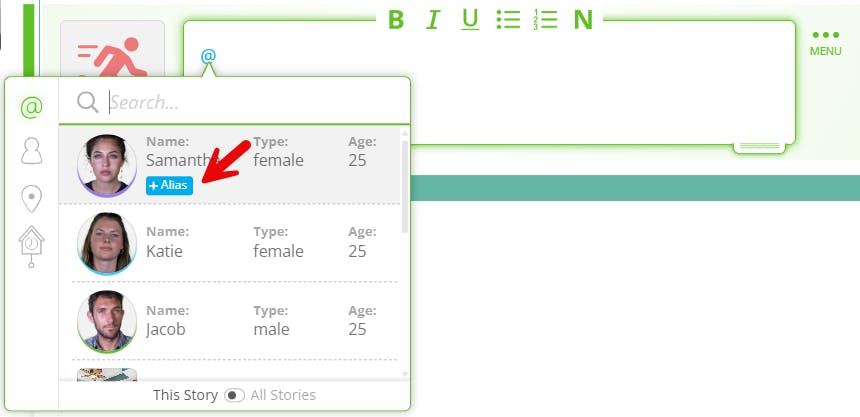
您可以根据需要为每个元素添加任意数量的别名。要管理现有别名,请将鼠标悬停在故事工具栏中的角色或地点上,或点击道具名称,然后点击三个点组成的菜单图标并选择“编辑”。在这里,您可以查看所有当前别名、添加新别名,或者修改或删除现有条目。您所做的任何更改都会自动更新到整个剧本中被 @ 提及该元素的位置,从而确保一致性,同时让您能够灵活地反映对话或描述中人物和地点的自然引用方式。
在 Storyteller 中,添加别名对于保持角色的一致性至关重要。例如,别名可以确保我们的 AI 制作工作室知道名为“Alyson”的角色与名为“Ally”的角色是同一个,并会生成与她相似的图像。
- 性格变异
SoCreate 中的角色变体功能允许您为单个角色创建多个视觉版本,使您的故事工具栏井然有序,同时还能展示角色的演变过程,无论是年龄、发型变化还是其他任何身体细节的变化。这些变体在工具栏中整齐地嵌套在原始角色下方,但在您的故事中可以被视为不同的实体。
当您将故事发布到 Storyteller 时,变体可以让您的角色准确变换,从而增强观众的视觉体验。例如,如果您正在编写像《阿甘正传》这样的剧本,该剧本由 Eric Roth 编剧、Robert Zemeckis 执导,您可以使用 Young Forrest 代表他早年的生活, Teenage Forrest 代表他青少年时期, Older Forrest 代表他人生的后期阶段。SoCreate 会识别相同的角色,但他们的外貌和存在感会准确地反映在故事中,因为每个变体都可以更新为新的外观、服装和年龄。
每个角色变体都可以直接插入到故事流中,赋予其专属对话、独特的声音和形象,并标记为特定版本。要添加变体,请在故事流中找到角色上的三个点菜单图标,或点击故事工具栏中的蓝色“i”图标。从菜单中选择“添加变体”。输入变体的名称,并根据需要更新角色的声音和形象以反映新版本。完成后,点击“保存角色变体”。
您的新变体现已可用。您可以通过“快速添加”功能快速访问它,方法是在故事流中按下 CTRL + Enter,或点击故事工具栏中角色下方的三个点。您可以创建的变体数量没有限制,因此您可以轻松追踪角色在不同时间线、闪回或转变中的成长。
- 在故事中重复使用角色
使用 SoCreate,您可以轻松访问和重复使用所有故事项目中的角色和地点,非常适合构建系列、续集、前传和其他连续叙事。使用“快速添加”工具可以将现有角色或地点添加到您当前的故事中。
在你的故事流中,按下 CTRL + Enter 键打开“快速添加”窗口。在此窗口底部,将“此故事/所有故事”开关切换为“所有故事”。此操作可让你的 SoCreate 帐户中的每个角色和地点都可搜索。
要查找您想要使用的资源,请输入角色或地点名称的前几个字母。列表将自动筛选。找到所需的资源后,您可以使用 Tab 键或点击它,然后按 Enter 键将其直接添加到您的故事流中。
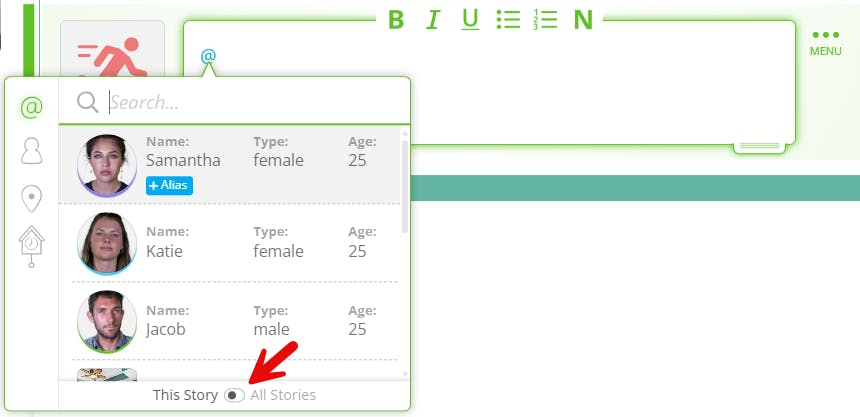
地点
- 添加位置
要在 SoCreate 中为你的故事添加地点,请前往屏幕右侧的工具工具栏,然后点击“添加地点”。将出现一个弹出窗口,你可以在其中输入关键详细信息,包括地点名称、可选描述、场景发生在室内还是室外以及时间。
接下来,点击“更改图片”选择一张代表您所在位置的图片。您可以按收藏夹或描述性标签筛选图片库,以缩小搜索范围。找到理想的图片后,点击“使用图片”确认选择。然后点击“添加位置”完成添加。新位置将显示在新场景的标题中,为您和您的读者提供视觉上的锚点。
- 创建快速添加位置
使用SoCreate的“快速添加”功能,可以直接在脚本中快速添加新位置或@提及现有位置。首先,按下Shift + @打开“快速添加”菜单。然后,向下滚动到您想要引用的位置,并选择它以将其插入到脚本中。
如果您需要创建新位置,请再次键入 Shift + @,然后单击或按 Tab 键移动到弹出窗口侧栏中的位置图标。
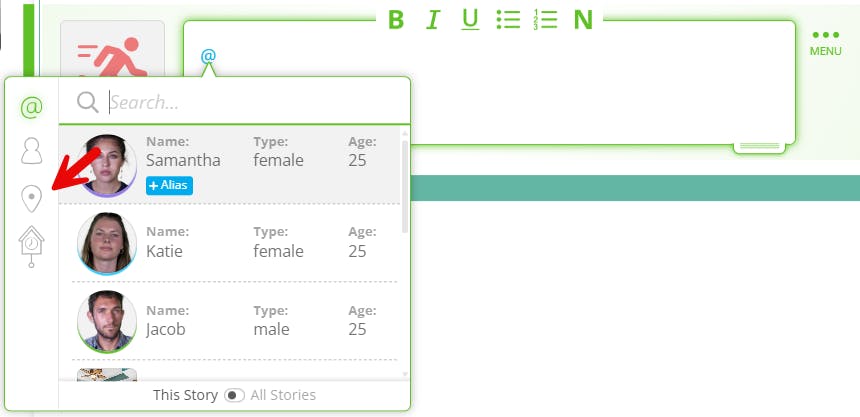
输入地点的详细信息,包括其名称、场景发生在室内还是室外、时间以及可选的描述。根据您的设想描述您的地点,我们的 AI 制作工作室就能创建精准的图像。您的新地点将被添加到故事工具栏中,以供将来使用,并在对话或动作流项目中首次提及该地点的位置高亮显示。
- 标记位置
要标记位置,请导航到相关位置或操作流项,然后在键盘上键入 Shift + @。将出现一个下拉菜单,显示所有可用位置,选择您想要的位置,其名称将以蓝色文本显示。
使用 @ 提及地点会向我们的 AI 发出信号,告知动作图像可能需要在该特定场景中发生。标记地点还有助于确保在 Storyteller 中发布故事时,整个故事的视觉呈现保持一致。
- 编辑位置
有两种简单的方法可以在 SoCreate 故事中编辑位置:直接从场景顶部固定的位置编辑,或从故事工具栏中保存的位置编辑。要从故事工具栏编辑位置,请将鼠标悬停在所需位置上,点击三个点组成的菜单图标,然后选择“编辑位置”。
将出现一个弹出窗口,允许您更改位置的名称、更新或添加描述以及交换位置图像。
如果您想修改场景的具体细节,例如场景设置在室内还是室外,或者时间,您可以在“故事流”中进行操作。这些选项可以帮助您更精确地根据叙事需求匹配场景。
您还可以直接从已固定位置的场景标题编辑位置。点击三点菜单图标,然后选择“编辑位置”。在弹出窗口中,您可以再次更改位置名称、调整或添加描述,并根据需要选择新图像。更新后的位置现在将同时反映在故事流中的“位置流项目”和故事工具栏中,从而确保整个项目的一致性。
- 位置变化
SoCreate 中的“位置变体”功能允许您为单个位置创建多个视觉版本,从而简化您的故事工具栏,同时让您完全控制该位置在整个故事中的变化方式。变体嵌套在工具栏中的主位置下,但在您的故事流中独立运行;它们可以像任何其他位置一样被标记、引用和使用。
当您将故事发布到 Storyteller 时,位置变化功能可让您的位置准确转换,从而增强观众的视觉体验。以鲍勃·盖尔和罗伯特·泽米吉斯创作的《回到未来》为例。同一个城镇广场出现在不同的时代:1885 年、1955 年、1985 年和 2015 年。通过位置变化功能,您可以捕捉每个时期的独特外观,同时 SoCreate 会保持位置相同的基本理解。
要添加位置变体,请直接在故事流中的某个位置上找到三个点状菜单图标,或点击故事工具栏中该位置上的蓝色“i”图标。从下拉菜单中选择“添加变体”。然后,系统将提示您命名变体并更新位置图像以反映新版本。完成后,点击“保存位置变体”。
新的变体现已可用。您可以使用“快速添加”功能(在故事流中按 CTRL + Enter 键)或点击故事工具栏中原始位置下方的三个点来快速访问它。您可以根据需要创建任意数量的变体,以反映故事设置的变化。
道具
- 创建一个道具
要在SoCreate中添加道具,并确保其在整个Storyteller故事中保持一致的外观,尤其是在使用SoCreate的AI制作工具时,请使用“快速添加”功能来简化工作流程。首先,在“故事流”中按下键盘上的Shift + @。然后,在“快速添加”菜单中向下滚动或点击时钟图标。
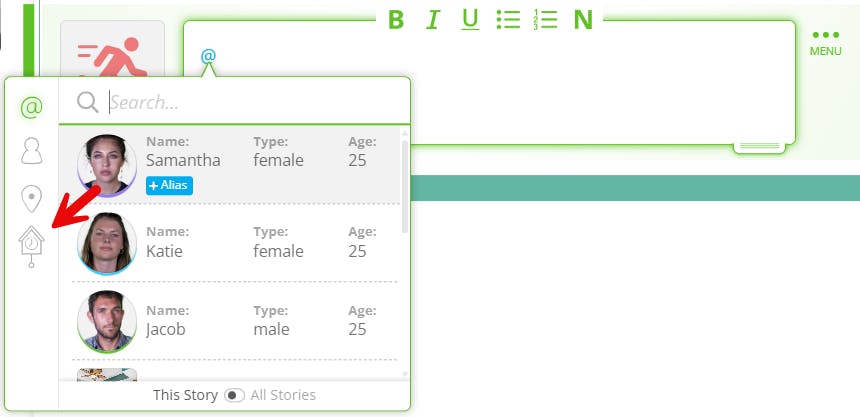
输入道具的名称,并可选择添加详细描述,以帮助以后更准确地生成 AI 图像。输入信息后,点击“添加道具”。该道具现在将直接在您的对话或动作流项目中标记。
要在以后的直播项目中标记相同的道具,请再次按下 Shift + @ 键以调出“快速添加”菜单。输入道具名称的前几个字母来筛选列表,然后向下箭头或点击正确的道具,并按下 Enter 键插入。此过程可帮助您在整个脚本中保持道具的一致性和详尽的文档记录。
- 何时使用道具
SoCreate 中的道具可以让重要的、重复出现的物品在整个故事中保持一致。如果某个物品出现多次,创建道具有助于确保每次提及时,其视觉和描述都保持一致。这可以让你精确地定义道具的外观,并在整个剧本中保持这种视觉效果。
更多快速添加项目
- 结构
要在不使用鼠标的情况下快速从“工具”工具栏添加任何内容,请按住 Control 键并按 Enter 键。然后,按 Tab 键并查看选项以找到所需内容。
- 行动
要快速添加操作项,请同时按住 Shift 和 Enter 键。新的操作项将出现在焦点指示器下方。
动作与对话
- 添加动作
要在SoCreate中为你的故事添加动作,请导航到屏幕右侧的工具工具栏,然后点击“动作”。一个新的动作项将出现在你故事流中焦点指示器的准确位置。(提示:焦点指示器是一个绿色的条形,突出显示你在故事流中的当前位置。)
行动项目描述故事中除人物对话之外的任何内容。用它们来撰写场景描述、人物描述,并在对话之间引导叙述的流畅性。
- 动作持续时间
SoCreate 中的“操作时长”工具允许您手动调整操作在屏幕上的预期时长,当自动计时功能与您预期的不太匹配时,您可以更好地控制。要调整操作的时长,请点击要编辑的操作流项目。您会在左下角看到一个时钟图标。点击它即可打开计时选项。在下拉菜单中,从“自动”切换到“秒”或“分钟”,然后输入您想要的时长。点击“设置时长”即可应用更改。
更新后,动作流项目的右下角将出现一个时间标记,显示新的屏幕时长。此自定义时长将计入故事的整体剧本时间安排,有助于确保节奏和场景流程与您的创作意图保持一致。
- 添加对话
要添加您在 SoCreate 故事中已创建角色的对话,请导航至屏幕左侧的故事工具栏。在这里,您将看到所有现有角色的列表。点击您想要使用的角色,一个新的对话流项目将自动出现在您的故事流中,就在您上次放置焦点指示器的正下方。
输入你想让角色说的对话。完成后,只需点击对话项目外的任意位置即可完成更改。
- 对话方向
为了在SoCreate中为角色的台词表达添加更多背景信息,你可以添加对话指导。这项可选功能有助于传达语气、情感或肢体动作,例如笑、哭或惊呼,让读者或演员更清楚地理解角色的意图。然而,写作专家建议谨慎使用对话指导,以保持流畅自然。
要添加它,请点击要编辑的对话流项目。在该项目下方,找到并点击带箭头的人形图标。所选对话上方会出现一个框,您可以在其中输入台词的表达方式。
如果您的角色版本在视觉上与您描述的情绪或动作相匹配,其面部表情将自动更新以反映该方向。完成后,点击对话框外部即可完成更改。
在 Storyteller 中,对话指导对于传达角色的台词也至关重要。为了确保角色的情绪(例如笑或哭)能够如你所描绘的那样传达,请务必在对话指导中加入这些情绪。

- 对话类型
默认情况下,SoCreate 将角色的对话类型设置为“正常”,这意味着台词将以典型的说话方式在镜头前呈现。但是,您可以轻松自定义对话的呈现方式,以更精确地适应您的场景。要更改对话类型,请点击要编辑的“对话流”项目。在项目的左下角,找到“对话类型”图标。点击它打开下拉菜单,然后选择合适的呈现方式。例如,如果角色的台词应该在镜头中听到但不在镜头中看到,请选择“镜头外对话”。
选择后,点击流项目外部的任意位置即可完成更改。此功能有助于在发布到 Storyteller 后,微调每句台词的视觉和听觉体验。

- 焦点指示器
SoCreate 中的焦点指示器可帮助您跟踪故事的进度。它显示为故事流左侧的一个小垂直绿条,并突出显示您选择的流项目。您可以使用上下箭头键移动焦点指示器,或滚动浏览故事流,指示器将自动跟随您的移动。这让您轻松保持方向,尤其是在浏览较长的脚本时。
当您添加新的“故事流”项目(例如对话或动作)时,它将直接放置在焦点指示器当前所在项目的下方。因此,如果您希望新的“故事流”项目出现在特定位置,请务必先将焦点指示器调整到该位置。这可以让您精确控制故事的流程和结构。
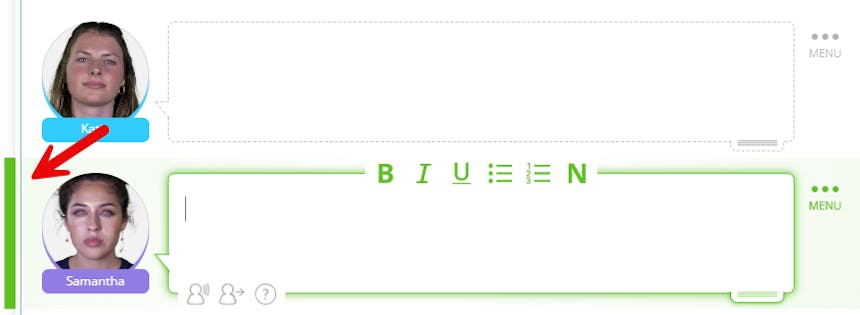
- 笔记工具
当焦点集中在某个操作项或对话上时,您可以轻松添加注释。点击编辑器,将焦点指示器放在该操作项上,然后按“N”。将出现一个注释框,您可以填写任何必要的注释。
注释将显示在蓝色框中,方便您在信息流中轻松找到。注释是私密的,只有您和您的合作伙伴可见。这使其成为追踪您想要重温的部分或为合作者留下想法的理想选择。当您将故事导出为标准剧本格式时,您的注释将不会显示。
Final Draft 文件中的注释在导入 SoCreate 时将会保留,并且您在 SoCreate 中添加的任何注释在导出到 Final Draft 时都会转移回来。

- 重新排列信息流中的项目
使用我们的拖放手柄,在SoCreate中重新排列你的故事非常简单。要移动某个流项目,请导航到你想要移动的项目。在右下角找到该项目的拖动手柄。点击并按住,然后将鼠标拖动到故事流中的新位置。松开鼠标即可将项目放到新位置。你还可以拖放整个幕、序列和场景。找到你想要重新排列的场景,按住拖动手柄,然后开始移动故事结构项目。将出现一个大纲视图。只需松开鼠标即可将故事结构项目放到位。

- 快捷方式
SoCreate 的键盘快捷键简化了你的写作工作流程,旨在让你双手不离键盘,专注于故事叙述。要查看完整的快捷键列表,请点击左上角的 SoCreate 徽标,并从菜单中选择“快捷键”。将打开一个面板,显示所有可用的键盘命令。
您也可以通过按下键盘上的 Alt 键来立即访问此列表,这将调出快捷键面板。如果您使用的是 MacBook,则可以按下键盘上的 Control + S 来访问此列表。快捷键分为三类:应用、故事流和编辑器内,其中许多快捷键在标准文字处理工具中很常见。查看完这些快捷键后,点击屏幕上的任意位置即可退出面板并返回写作状态。
- 合作
使用SoCreate强大的协作功能,与其他作者实时协作。要邀请他人加入您的故事,请点击屏幕右上角的“协作者”图标。系统将生成一个专属链接。复制此链接,并通过电子邮件或短信发送给您想要合作的人。请记住,所有协作者必须拥有SoCreate专业会员资格才能访问您的故事。
您的合作者点击链接后,将直接跳转到您的 SoCreate 故事,您可以在这里实时无缝协作。要查看当前有权访问您故事的人员,请随时点击“合作者”图标。此面板将显示已获得访问权限的人员以及当前在线的人员,您还可以根据需要选择撤销访问权限,甚至转移故事的所有权。
仪表板
- 查看故事
要查看和访问你的 SoCreate 故事,请从你的控制面板开始。控制面板中有三个标签页。“开发中”标签页包含所有正在进行的故事。“已发布”标签页包含你在 Storyteller 中发布的所有故事。“合作中”标签页包含所有你受邀与其他 SoCreate 成员合作的故事。

- 支持
如果您在使用 SoCreate 时需要帮助,请查看控制面板右上角的笑脸图标。点击此图标会打开一个下拉菜单,其中包含三个实用选项:操作方法视频、电子邮件支持和实时聊天。操作方法视频是极佳的资源,可以逐步指导您完成故事构建的每个步骤。如果您有其他问题或想要分享反馈,您可以通过实时聊天轻松联系 SoCreate 团队成员获得实时帮助,或使用电子邮件支持进行更详细的咨询。
- 社区反馈请求
当其他SoCreate成员通过社区反馈请求对您的故事提供反馈时,您将立即收到电子邮件通知。电子邮件中将包含查看反馈的链接。
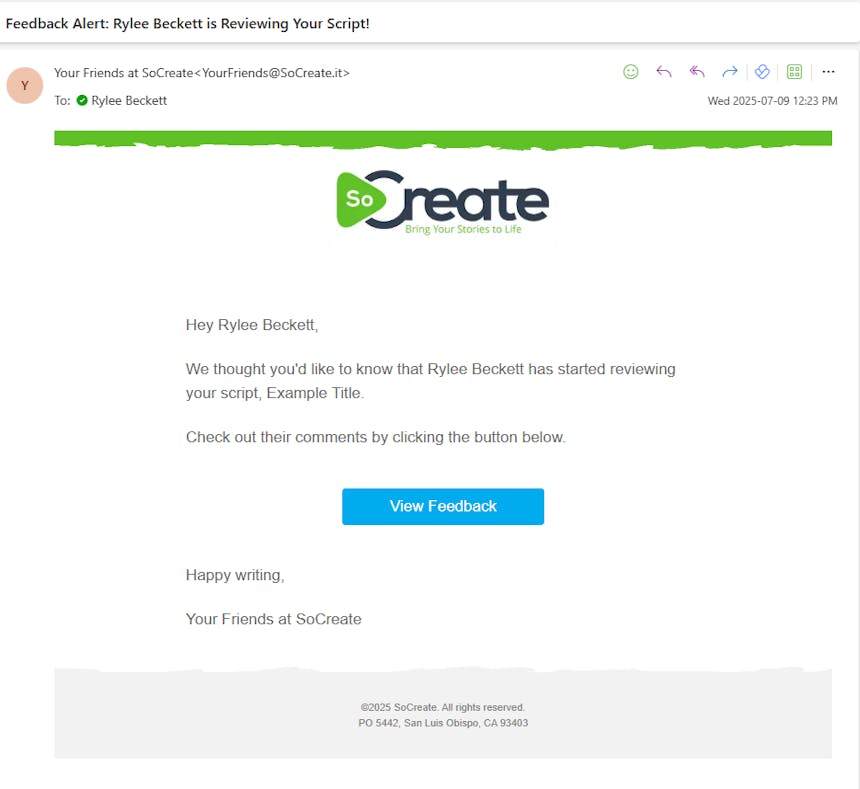
您也可以在 SoCreate Writer 的“协作”菜单项下找到反馈。只需点击“协作”,然后点击“查看反馈”,即可在一个地方找到所有反馈。
请求社区反馈时,请记住,反馈是公开的,这意味着任何拥有SoCreate帐户的人都可以查看。您可以针对整个故事、特定场景,甚至是单句对话请求反馈。
如果SoCreate社区的其他成员就他们的故事征求反馈,你会在仪表盘右侧的“反馈请求”栏中找到他们的请求。这是一个共享空间,你可以在这里提供和接收建设性的意见,帮助彼此成长为作家,并通过合作完善你的故事。
- 创作者简介
在 SoCreate 控制面板的右上角,您可以找到您的帐户图标。点击您的个人资料头像,然后选择“查看帐户”即可访问和编辑您的帐户设置。您可以在这里更新您的个人资料图片、查看您的个人资料、查看您的订阅详情以及访问设置。
在“角色”页面,您可以创建不同的角色,用于您的故事,就像笔名一样。每个角色都可以拥有自己的个人简介和写作经历,帮助您个性化地向读者展示自己。如果您的角色设置为公开,其他人可以查看它以及您选择在 Storyteller 中发布的任何故事,并且它将拥有其唯一的公开 URL。如果您希望保持私密,您可以将角色设置为私人,这意味着没有人可以查看您的故事或访问您的公开页面。
- 出口
要将你的 SoCreate 故事导出为传统剧本格式,请点击 SoCreate Writer 左上角的 SoCreate 标志。从下拉菜单中选择“导出/打印”。
系统会弹出一个窗口,预览你的 SoCreate 故事在行业标准剧本格式下的效果。要完成导出,请从选项中选择你喜欢的文件类型,包括 Final Draft 和 PDF。选择完成后,点击文件类型,你的故事将自动以该格式导出。
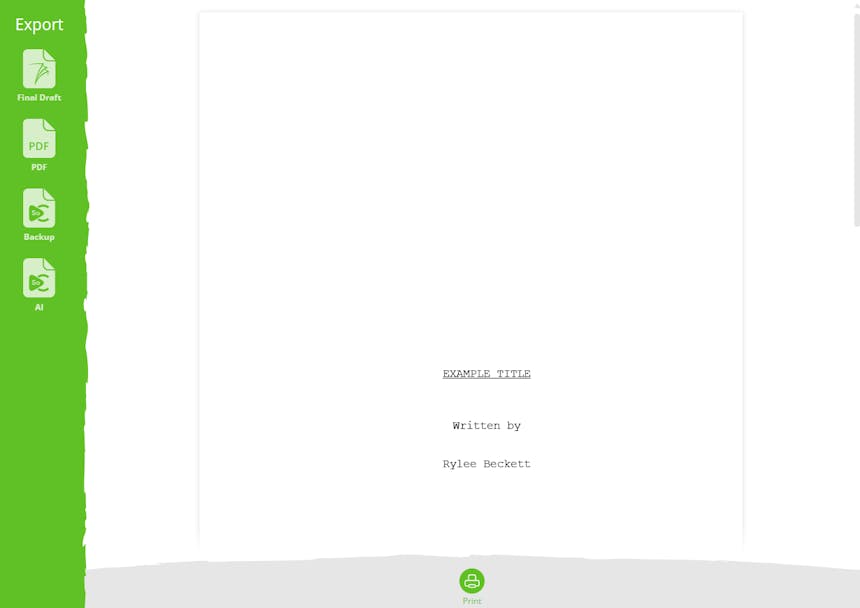
- 出版
准备好将故事付诸实践后,就可以发布了!点击故事右上角的“发布”。您将看到三个选项,选择“发布到 Storyteller”,即可将您的剧本转化为身临其境的视听体验。
从那里,您可以选择发布整个故事或仅发布其中的一部分。
接下来,系统会提示您添加重要的故事细节,包括概要、您喜欢的视觉风格、叙述者的声音以及您希望作为作者的角色。
之后,您将选择故事的类型并指定电影协会评级。
您还可以选择开启或关闭 AI 图像和 AI 音频,这将决定发布故事的费用。设置完成后,并同意服务条款,点击“发布”。
一旦您的故事发布完毕,它将出现在 SoCreate 仪表板上,并具有一个您可以与他人分享的唯一 URL!
希望以上内容能解答您关于如何使用 SoCreate Writer 的所有疑问。
祝您写作愉快!